Função PROCV do Excel
A função PROCV do Microsoft Excel pesquisa um valor específico em um intervalo de células e retorna a posição relativa desse valor.
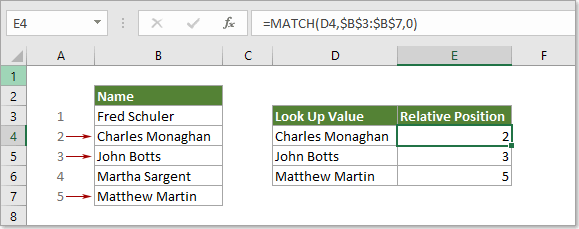
Sintaxe
=PROCV(valor_procurado, matriz_procura, [tipo_correspondência])
Argumentos
Valor_procurado (Obrigatório): O valor específico que você deseja corresponder na matriz de procura;
Este argumento pode ser um número, texto, valor lógico ou uma referência de célula para um valor (número, texto ou valor lógico).
Matriz_procura (Obrigatório): Um intervalo de células que contém o valor que você está procurando.
Tipo_correspondência (opcional): O tipo de correspondência que a função realizará. Ele contém 3 tipos:
- 0 - Encontra o primeiro valor exatamente igual ao valor_procurado
- 1 - ou omitido Se o valor de correspondência exata não puder ser encontrado, o PROCV encontrará o maior valor que é menor ou igual ao valor_procurado.
Os valores no argumento matriz_procura devem estar em ordem crescente.. - -1 - Encontra o menor valor que é maior ou igual ao valor_procurado.
Os valores no argumento matriz_procura devem estar em ordem decrescente..
Valor retornado
A função PROCV retornará um número representando a posição de um valor que você está procurando.Notas da função
1. A função PROCV não diferencia maiúsculas de minúsculas.
2. A função PROCV retornará o valor de erro #N/D quando não encontrar uma correspondência.
3. A função PROCV permite o uso de caracteres curinga no argumento valor_procurado para correspondência aproximada.
Exemplos
Exemplo 1: Função PROCV para correspondência exata
Por favor, faça o seguinte para retornar a posição de Charles Monaghan no intervalo B3:B7.
Selecione uma célula em branco e insira a fórmula abaixo nela e pressione a tecla Enter para obter o resultado.
=PROCV(D4,B3:B7,0)
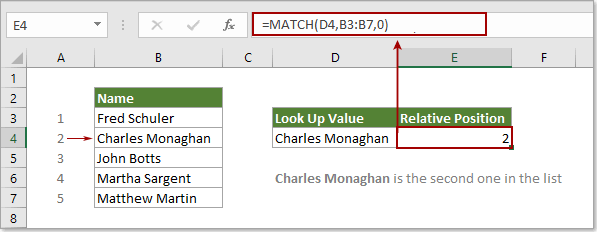
Nota: Na fórmula, D4 contém o valor de procura; B3:B7 é o intervalo de células que contém o valor que você está procurando; o número 0 significa que você está procurando o valor de correspondência exata.
Exemplo 2: Função PROCV para correspondência aproximada
Esta seção trata do uso da função PROCV para fazer a pesquisa de correspondência aproximada no Excel.
Como mostra a captura de tela abaixo, você deseja procurar a posição do número 2500 no intervalo B3:B7, mas não há 2500 na lista, aqui vou mostrar como retornar a posição do maior valor que é menor que 2500 na lista.
Selecione uma célula em branco, insira a fórmula abaixo nela e pressione a tecla Enter para obter o resultado.
=PROCV(D4,B3:B7,1)
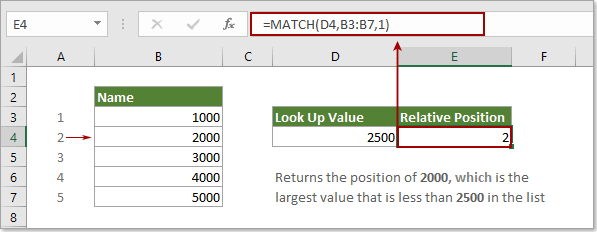
Então ele retornará a posição do número 2000, que é o maior valor que é menor que 2500 na lista.
Nota: Neste caso, todos os valores na lista B3:B7 devem ser classificados em ordem crescente, caso contrário, retornará o erro #N/D.
Para retornar a posição do menor valor (diz-se 3000) que é maior que 2500 na lista, aplique esta fórmula:
=PROCV(D4,B3:B7,-1)
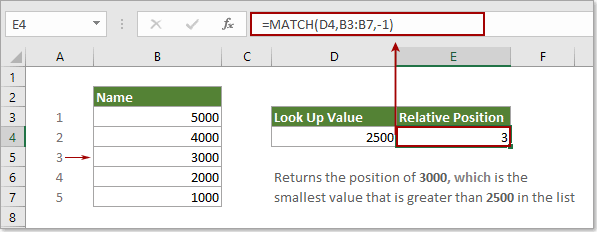
Nota: Todos os valores na lista B3:B7 devem ser classificados em ordem decrescente para evitar o retorno do erro #N/D.
Exemplo 3: Função PROCV para correspondência com curinga na função PROCV
Além disso, a função PROCV pode realizar uma correspondência usando curingas quando o tipo de correspondência está definido como zero.
Como mostra a captura de tela abaixo, para obter a posição do valor que começa com “hi”, faça o seguinte.
Selecione uma célula em branco, insira a fórmula abaixo (você pode substituir o D4 diretamente por "hi*") nela e pressione a tecla Enter. Ela retornará a posição do primeiro valor correspondente.
=PROCV(D4,B3:B7,0)
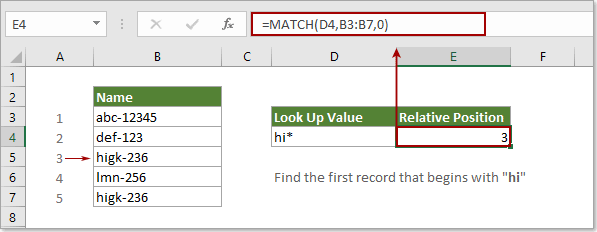
Dica: A função PROCV não diferencia maiúsculas de minúsculas.
Mais exemplos
Como encontrar o próximo maior valor no Excel?
Como encontrar a cadeia de texto mais longa ou mais curta em uma coluna?
Como encontrar o maior valor em uma linha e retornar o cabeçalho da coluna no Excel?
As Melhores Ferramentas de Produtividade para o Office
Kutools para Excel - Ajuda Você a Se Destacar na Multidão
O Kutools para Excel Oferece Mais de 300 Recursos, Garantindo que O Que Você Precisa Está Apenas a Um Clique de Distância...
Office Tab - Habilite a Leitura e Edição com Abas no Microsoft Office (inclui Excel)
- Um segundo para alternar entre dezenas de documentos abertos!
- Reduz centenas de cliques de mouse para você todos os dias, diga adeus à mão do mouse.
- Aumenta sua produtividade em 50% ao visualizar e editar vários documentos.
- Traz Guias Eficientes para o Office (inclui Excel), Assim Como Chrome, Edge e Firefox.